
Sommaire
Fiche technique
Ces ampoules Yeelight compatibles Jeedom peuvent, selon les modèles, varier en luminosité, en couleur ou encore en température. On retrouve les modèles suivants :
| YLDP02YL V1, Color Bulb | YLDP05YL Bulb | YLDP06YL V2, Led Bulb |
| 9W | 10W | 10W |
| E27 | ||
| 600 Lumens | 800 Lumens | 800 Lumens |
| Wifi 2,4Ghz | Wifi 2,4Ghz + 5Ghz | |
| 1700K – 6500K | 2700K – 6500K | 1700K – 6500K |
| RGBW (Couleurs & Blanc) | Blanc | RGBW (Couleurs & Blanc) |
Configuration
Installez dans un premier temps l’application Yeelight disponible sur Android et iOS.
Démarrez ensuite l’application et cliquez sur le bouton « + » situé en haut à droite pour commencer à intégrer l’ampoule.
Choisissez ensuite l’ampoule à intégrer dans l’application.
Installez l’ampoule comme indiqué dans l’application puis cliquez sur « Suivant« .
Faites ensuite une recherche : l’ampoule doit apparaître et vous pourrez la sélectionner.
Dans le cas contraire, suivez les instructions permettant de la réinitialiser (éteindre/allumer la lumière à 5 reprises avec 2 secondes d’intervalle), puis faites une nouvelle recherche.
Sélectionnez ensuite votre SSID (nom donné à votre réseau) puis renseignez son mot de passe.
Attendez que l’ampoule soit mise à jour.
Vous obtiendrez alors le message de confirmation suivant.
L’intégration de l’ampoule est terminée. Vous pouvez pour le moment la piloter depuis l’application.
Activation du mode développeur
L’activation du mode développeur va nous permettre de piloter et de contrôler l’ampoule Yeelight directement depuis Jeedom.
Sélectionnez dans un premier temps votre ampoule dans l’application Yeelight.
Affichez ensuite le menu via le bouton situé en bas à droite de l’interface.
Cliquez ensuite sur l’icône en forme d’éclair de sorte à vous rendre dans le mode développeur.
Activez ensuite le mode développeur via le bouton de switch on/off.
Le mode développeur est maintenant activé pour votre ampoule. Vous pouvez maintenant la piloter directement depuis Jeedom.
Intégration dans Jeedom
Procédons maintenant à l’intégration des ampoules Yeelight dans Jeedom. Pour ce faire, installez dans un premier temps le plugin Xiaomi Home (6€ TTC).
Une fois installé, Jeedom vous proposera de l’activer : activez-le.
Accédez ensuite aux équipements du plugin.
Si l’ampoule n’apparaît pas automatiquement, faites un scan des Yeelight.
Sélectionnez ensuite votre ampoule.
Vous pourrez alors modifier son nom, l’activer et la rendre visible dans le dashboard, ou encore en modifier son adresse IP.
Sauvegardez vos modifications.
Vous pouvez maintenant visualiser votre ampoule dans le dashboard et la commander depuis vos scénarios.
Pour aller plus loin
Allumer l’ampoule à la détection d’un mouvement
Vous pouvez éclairer une pièce lorsqu’un mouvement est détecté dans celle-ci. Pour ce faire, vous aurez bien entendu besoin d’un capteur de mouvement et je vous suggère pour cela le Fibaro FGMS-001-ZW5.
Créez ensuite un scénario depuis Jeedom et donnez-lui le nom de votre choix.
Activez-le et rendez-le visible si vous souhaitez l’observer depuis le dashboard.
Choisissez ensuite un mode de scénario provoqué et ajoutez un déclencheur qui sera votre capteur de présence.
Accédez ensuite à l’onglet « Scénario« .
Je vous propose ensuite le scénario suivant :
Celui-ci se traduit de la façon suivante :
- Le scénario s’exécute lorsqu’un mouvement est détecté (cf déclencheur).
- Si l’ampoule est éteinte, l’allumer.
- Dans 1 minute on vérifie s’il y a toujours du mouvement. Si oui, on relance le scénario. Dans le cas contraire, on éteint l’ampoule.
Vous pouvez bien entendu l’adapter selon les situations. Par exemple, pour réduire le délai avant extinction, vous pouvez exécuter la commande Pause au lieu du bloc Dans (ce dernier ne permettant pas d’exprimer un délai en secondes).
Attention aussi au délai de maintient pour la commande Présence de votre capteur de mouvement. Si ce dernier maintient trop longtemps la valeur à 1, le scénario maintiendra l’ampoule allumée plus longtemps. Si vous utilisez le détecteur Fibaro, je vous suggère de consulter cette partie du tuto qui lui est dédié.
Les enchaînements
Vous pouvez aussi programmer une succession de variations de couleurs avec la commande enchaînement. Pour ce faire, créez tout d’abord un scénario depuis Jeedom et donnez-lui le nom de votre choix.
Activez-le et rendez-le visible si vous souhaitez l’observer depuis le dashboard.
De la même façon que précédemment, choisissez un déclencheur (provoqué ou programmé). Dans cet exemple, je choisi de l’exécuter quotidiennement à 07h00.
Accédez ensuite à l’onglet « Scénario« .
Ajoutez ensuite une action dans laquelle exécuter la commande « enchaînement » de votre équipement Yeelight.
Voici ensuite plusieurs valeurs sympas que j’ai pu trouver sur le forum de Jeedom et tester :
Aube :
1 stay temp,2500,30000,30-wait,1000-temp,3000,30000,40-wait,1000-temp,3500,30000,50-wait,1000-temp,3700,30000,60-wait,1000-temp,4000,50000,100
Bougie :
0 recover temp,1700,800,25-temp,1700,800,15-temp,1700,800,40-temp,1700,800,30-temp,1700,800,45-temp,1700,2400,25-temp,1700,800,40-temp,1700,800,30-temp,1700,400,35
Discothèque :
0 recover rgb,255,0,0,1,50-wait,500-rgb,255,255,0,1,50-wait,500-rgb,255,0,255,1,50-wait,500
D’une façon générale, voici comment interpréter l’enchaînement (prenons pour exemple l’aube) :
- 1 : Définit le nombre de fois que la suite d’effets doit être appliquée avant de s’arrêter (0 = illimité).
- stay : maintient la dernière couleur définie une fois l’enchaînement terminé. Voici les autres valeurs disponibles :
- recover : reprend l’état défini avant le début de l’enchaînement.
- off : s’éteint après l’enchaînement.
- temp : change la temperature de blanc et l’intensité de la lumière. Voici les autres valeurs disponibles :
- hsv : défini une couleur avec les paramètres suivants : HueSaturationValue,saturation,durée,luminosité .
- rgb : défini une couleur avec les paramètres suivants : rouge,vert,bleu,durée,luminosité .
- wait : permet d’attendre entre deux enchaînements.
- 2500 : temperature de lumière exprimée en Kelvin (lumière chaude ici). Une valeur plus importante donne une lumière de plus en plus froide (jusque 6500k).
- 30000 : durée exprimée en millisecondes pour atteindre la valeur souhaitée depuis son état actuel.
- 30 : intensité de la luminosité exprimée en pourcentage.
A savoir que :
- Il ne faut pas mettre d’espace dans la valeur du champ.
- Le tiret permet de séparer chaque effet de votre enchaînement.
- Les enchaînements de couleurs ne sont disponibles que pour les ampoules compatibles (seule la variation d’intensité/température sera possible sinon).
Voici également les valeurs maximales à connaître :
- 300 secondes pour la durée.
- 6500k pour la température.
- 100% pour la luminosité.
Et ensuite ?
L’intérêt d’une telle ampoule, au delà de pouvoir créer une ambiance particulière, est de pouvoir être combinée à d’autres équipements et d’être intégrée dans vos scénarios. Vous pourrez par exemple :
- L’allumer ou l’éteindre avec l’interrupteur Xiaomi.
- La faire clignoter en rouge en cas d’intrusion détéctée par votre alarme.
- L’allumer en cas de détection de mouvement dans une de vos pièces.
En conclusion
Ces ampoules Yeelight permettent de créer des ambiances sympas pour un prix abordable. Vous n’aurez pas non plus besoin de pont ou de Gateway pour les utiliser : une connexion wifi suffit. L’application Yeelight est simple à utiliser et Jeedom vous permettra d’intégrer vos ampoules dans vos scénarios pour y automatiser l’allumage lors d’une présence par exemple. Cependant lors des tests (réalisés avec la V1), l’ampoule pouvait avoir des difficultés à s’allumer lorsqu’elle était alimentée. Il fallait Off/On plusieurs fois le va-et-vient pour qu’elle finisse par s’allumer. Mieux vaut donc, selon moi, maintenir alimentée électriquement l’ampoule et l’éteindre dans vos scénarios, ou vous orienter vers la V2.
- Installation facile et rapide - Bulit en Wi-Fi, Contrôle facile via l'application gratuite "Mihome" "Yeelight", aucun hub n'est requis



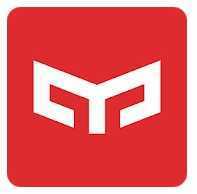
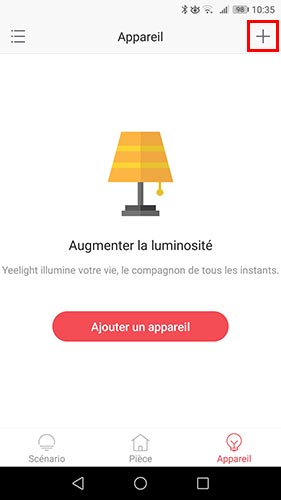
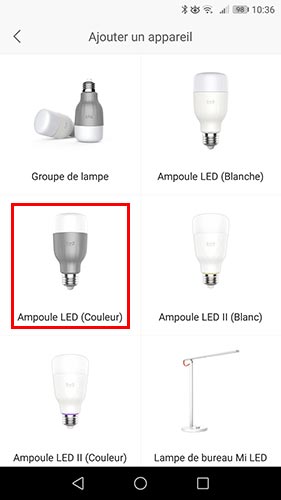
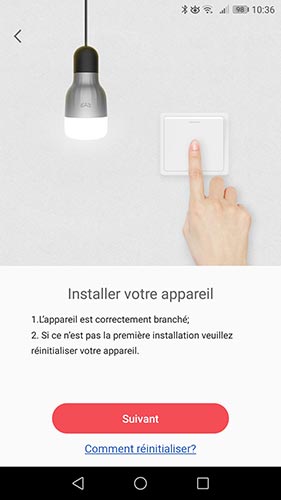
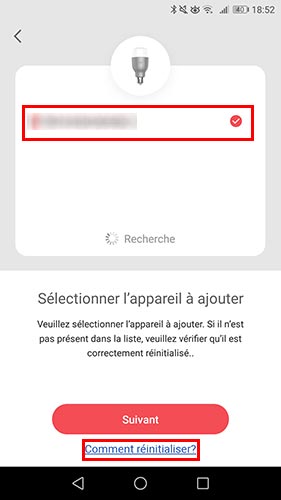
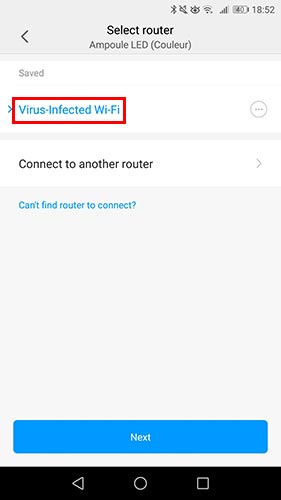
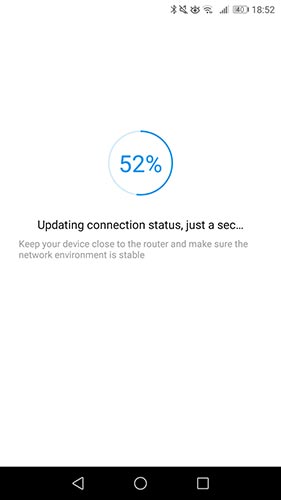
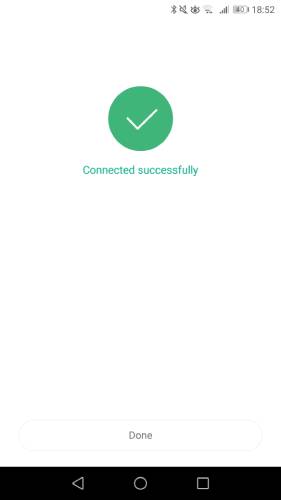
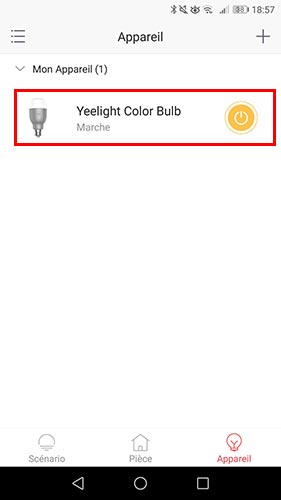
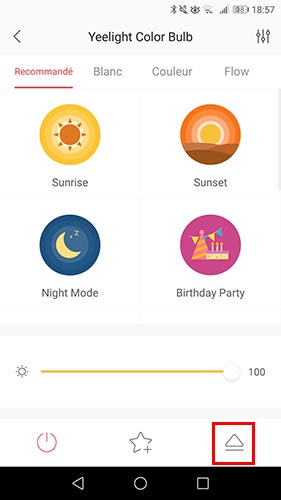
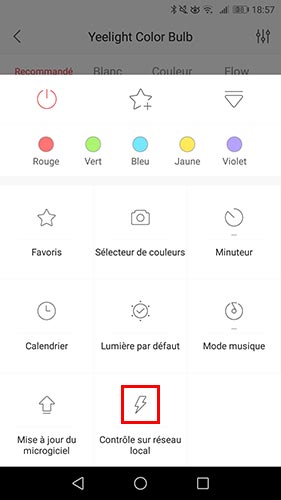
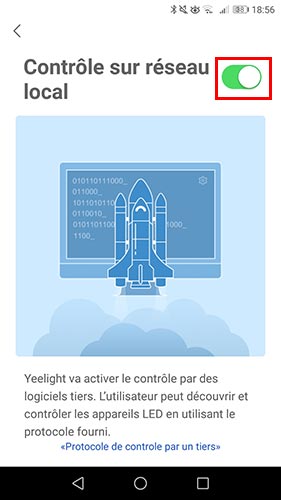
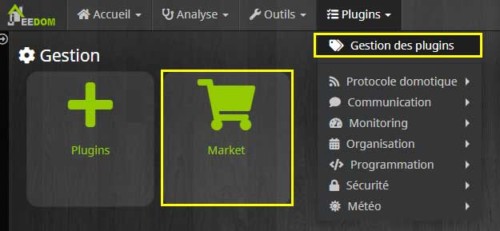
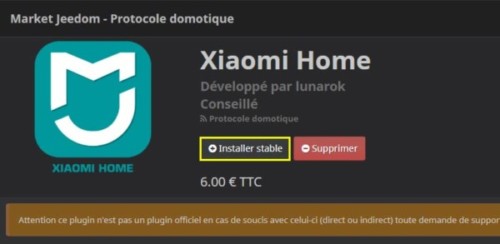
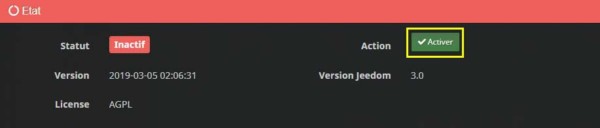
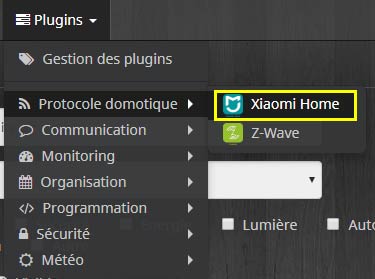
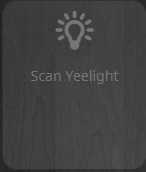


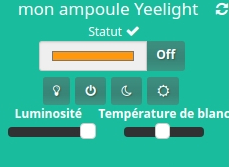
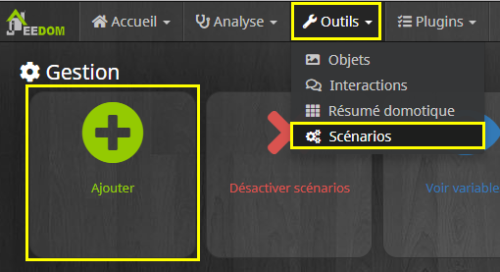


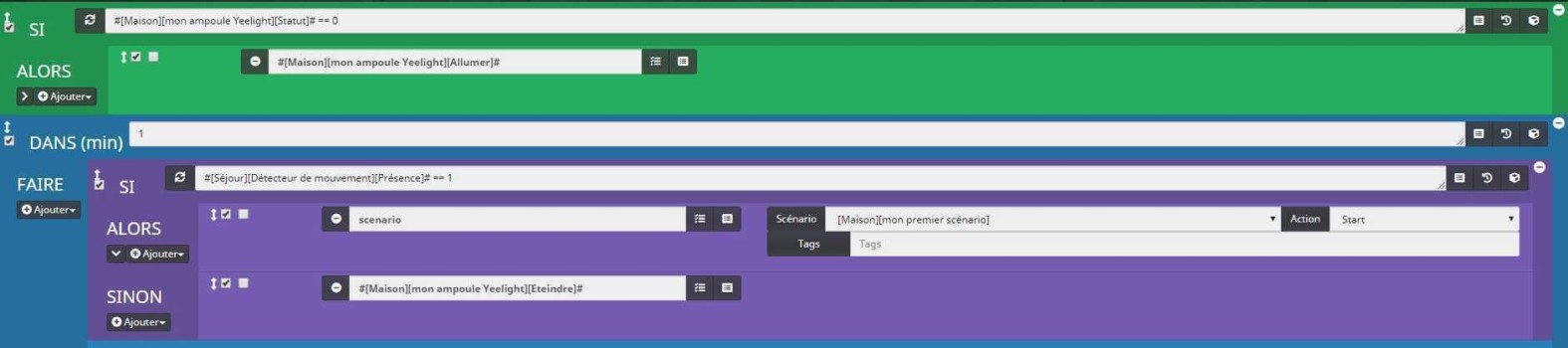

Je ne vois pas l’éclair qui permet de passer en mode développeur , j’ai bien l’icone Mise à jour du microgiciel r. Je dispose de la version 3.3.04 de Yeelight. Du coup je ne trouve pas mon ampoule dans Jeedom. Une idée pour régler ce problème ?